Trong thời đại làm việc và học tập trực tuyến, micro đã trở thành một thiết bị không thể thiếu. Nó phục vụ cho các cuộc họp online, lớp học từ xa, ghi âm hay đơn giản là trò chuyện. Để đảm bảo chất lượng giao tiếp tốt nhất, việc kiểm tra micro trước mỗi phiên làm việc rất quan trọng. Thao tác test mic win 10 giúp bạn xác nhận rằng micro đang hoạt động và thu âm rõ ràng. Bài viết này sẽ hướng dẫn chi tiết các cách test mic win 10 nhanh chóng và chính xác nhất. Giúp bạn luôn tự tin với chất lượng âm thanh của mình trong mọi tình huống giao tiếp trực tuyến.
Tại Sao Cần Kiểm Tra (Test) Micro Trên Máy Tính Windows 10 Thường Xuyên?
Việc định kỳ test mic win 10 mang lại nhiều lợi ích thiết thực cho người dùng máy tính. Đầu tiên, nó giúp bạn đảm bảo micro đang hoạt động bình thường trước khi tham gia các cuộc họp. Hay các buổi học trực tuyến quan trọng, tránh tình trạng “nói không ai nghe” gây khó xử không đáng có. Thứ hai, kiểm tra micro giúp bạn đánh giá chất lượng âm thanh thực tế của mình trước khi giao tiếp. Bạn có thể biết được âm thanh có bị rè, nhiễu, quá nhỏ hay bị méo tiếng hay không.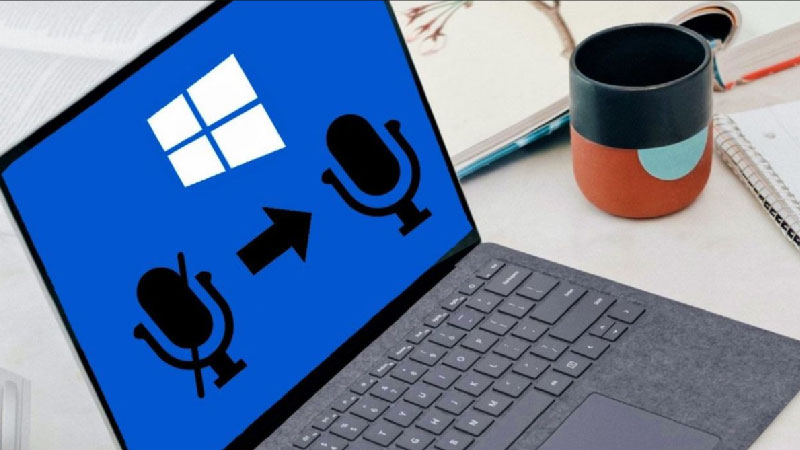
Từ đó có những điều chỉnh phù hợp để đảm bảo giọng nói của bạn luôn rõ ràng, chuyên nghiệp. Thứ ba, việc test mic win 10 cũng cần thiết khi bạn mới mua micro hoặc tai nghe có micro. Để kiểm tra xem thiết bị có tương thích tốt với máy tính và hoạt động đúng như mong đợi. Hoặc sau khi bạn thực hiện các cập nhật Windows, driver âm thanh có thể gây ra thay đổi. Kiểm tra lại micro giúp đảm bảo mọi thứ vẫn ổn định, không có vấn đề gì xảy ra. Cuối cùng, biết cách kiểm tra giúp bạn tự tin hơn khi bắt đầu các phiên làm việc quan trọng.
Các Cách Test Mic Online Nhanh Chóng và Tiện Lợi Nhất
Sử dụng các công cụ trực tuyến là cách nhanh nhất để kiểm tra micro mà không cần cài đặt phần mềm. Bạn chỉ cần một trình duyệt web và kết nối internet là có thể thực hiện được ngay lập tức.
1. Sử Dụng Website OnlineMicTest.com: Kiểm tra trực quan bằng sóng âm
OnlineMicTest.com là một trong những trang web kiểm tra micro phổ biến và dễ sử dụng nhất hiện nay. Nó cung cấp một giao diện trực quan với biểu đồ sóng âm để bạn biết micro có hoạt động không.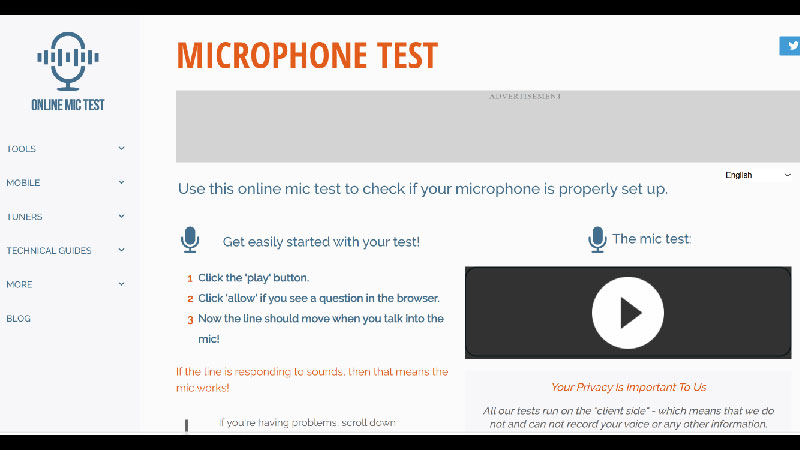
- Các bước thực hiện:
- Mở trình duyệt web và truy cập vào địa chỉ: onlinemictest.com.
- Trang web sẽ tự động yêu cầu quyền truy cập micro của bạn, hãy nhấn “Allow” (Cho phép).
- Tìm đến nút “Test my mic” (nếu có) hoặc bắt đầu nói trực tiếp vào micro của bạn.
- Quan sát đường sóng âm trên màn hình. Nếu đường sóng này dao động, nhảy lên xuống theo giọng nói của bạn. Điều đó có nghĩa là micro đang nhận được tín hiệu âm thanh thành công.
- Nếu đường sóng phẳng lì không thay đổi, có thể micro của bạn chưa được chọn đúng. Hoặc đang gặp sự cố kết nối hoặc cài đặt trên máy tính của bạn.
Cách này rất nhanh chóng để xác nhận xem micro có đang thu được tín hiệu cơ bản hay không.
2. Dùng VoiceRecorder.io: Ghi âm và nghe lại chất lượng giọng nói
Kiểm tra tín hiệu là một chuyện, nhưng kiểm tra chất lượng âm thanh lại là một bước quan trọng hơn. VoiceRecorder.io là một công cụ ghi âm trực tuyến đơn giản giúp bạn làm việc này hiệu quả.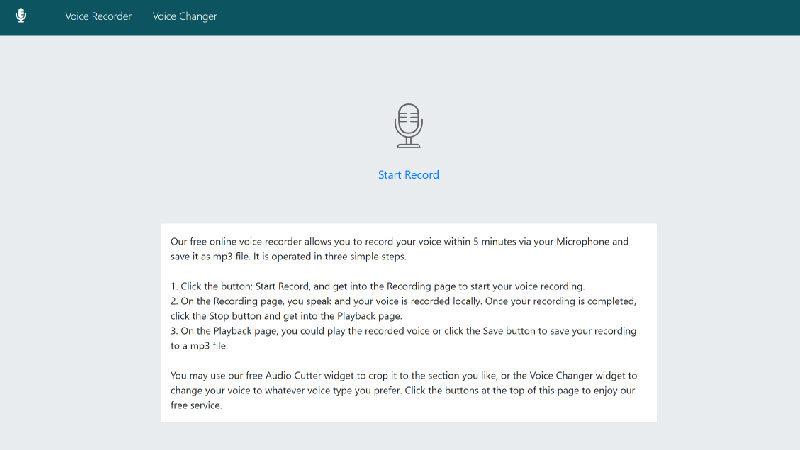
- Các bước thực hiện:
- Truy cập trang web voicerecorder.io trên trình duyệt của bạn.
- Trang web cũng sẽ yêu cầu quyền sử dụng micro, hãy chọn “Allow” (Cho phép).
- Nhấn vào biểu tượng micro màu đỏ để bắt đầu quá trình ghi âm giọng nói.
- Nói thử một vài câu rõ ràng vào micro của bạn, có thể đếm số hoặc đọc một đoạn văn ngắn.
- Nhấn nút Stop (biểu tượng ô vuông) khi bạn đã ghi âm xong đoạn thử nghiệm.
- Nhấn nút Play để nghe lại đoạn ghi âm bạn vừa thực hiện xong.
Việc nghe lại giúp bạn tự mình đánh giá khách quan chất lượng âm thanh thu được từ micro. Bạn có thể biết giọng nói có rõ ràng, có bị rè, nhiễu, quá nhỏ hay quá lớn không. Đây là cách test mic win 10 toàn diện hơn, giúp kiểm tra cả chất lượng âm thanh thực tế.
3. Test Mic Qua Webcammictest.com: Công cụ kiểm tra toàn diện
Webcammictest.com là một trang web khác cung cấp công cụ kiểm tra cả webcam và micro rất tiện lợi. Nó cũng sử dụng biểu đồ sóng âm để hiển thị tín hiệu micro một cách trực quan, dễ hiểu.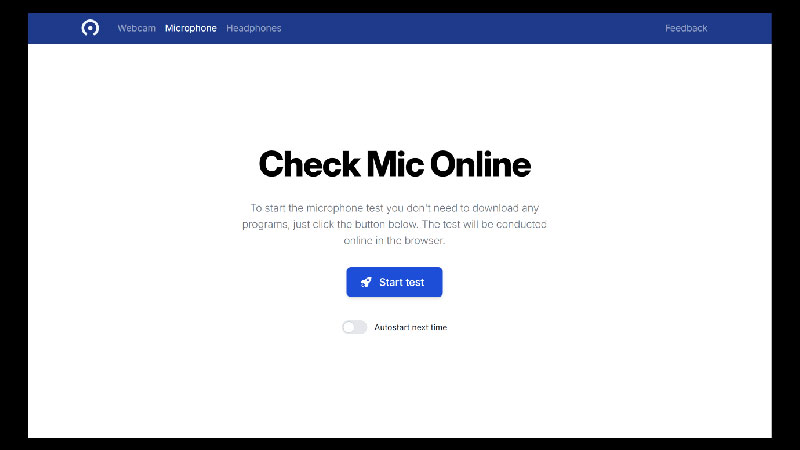
- Các bước thực hiện:
- Truy cập trang web webcammictest.com và chọn tab kiểm tra micro.
- Nhấn vào nút “Test my mic” trên giao diện chính của trang web.
- Cho phép trình duyệt sử dụng micro của bạn khi được yêu cầu cấp quyền.
- Nói vào micro và quan sát vạch sóng âm trên màn hình để kiểm tra tín hiệu.
- Nếu vạch sóng dao động theo giọng nói của bạn, micro đang hoạt động tốt.
Trang web này cũng cung cấp các thông tin hữu ích và hướng dẫn khắc phục sự cố cơ bản. Nó giúp bạn có thêm thông tin nếu gặp vấn đề trong quá trình kiểm tra micro của mình. Đây là một lựa chọn đáng tin cậy khác để test mic win 10 nhanh chóng trên trình duyệt.
4. Sử Dụng Tính Năng Test Tích Hợp Của Các Ứng Dụng (Discord, Zoom…)
Nếu bạn thường xuyên sử dụng một ứng dụng gọi video hoặc họp trực tuyến cụ thể nào đó. Cách tốt nhất để kiểm tra micro là sử dụng chính tính năng test tích hợp của ứng dụng đó. Điều này đảm bảo micro hoạt động tốt trong chính môi trường bạn sẽ sử dụng nó để giao tiếp.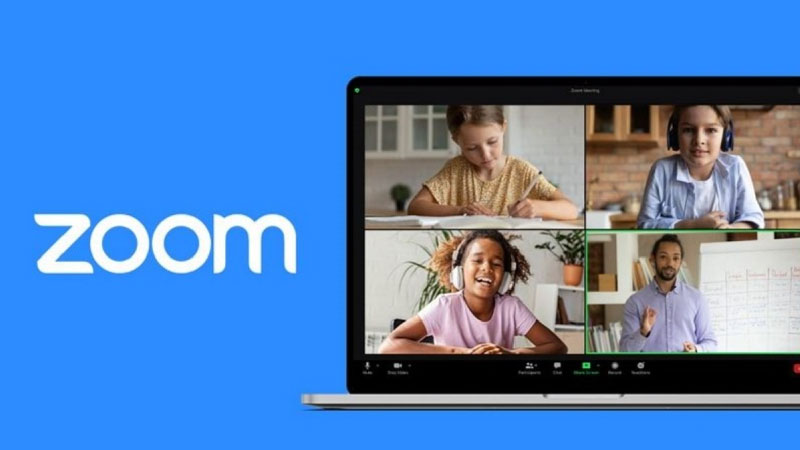
- Cách thực hiện (ví dụ với Zoom):
- Mở ứng dụng Zoom trên máy tính của bạn và vào phần Settings (Cài đặt).
- Chọn tab “Audio” (Âm thanh) ở menu bên trái.
- Trong phần “Microphone”, đảm bảo bạn đã chọn đúng micro mình muốn kiểm tra.
- Nhấn vào nút “Test Mic” (Kiểm tra Micrô).
- Nói vài câu vào micro, Zoom sẽ ghi lại và phát lại cho bạn nghe.
- Bạn cũng có thể quan sát thanh “Input Level” (Mức đầu vào) dao động khi bạn nói.
Các ứng dụng khác như Microsoft Teams, Google Meet, Skype, Discord đều có tính năng tương tự. Hãy tìm đến phần cài đặt âm thanh của chúng để thực hiện kiểm tra trước mỗi cuộc gọi quan trọng.
Các Cách Test Mic Offline Trên Windows 10 (Không Cần Mạng)
Trong trường hợp không có kết nối internet, bạn vẫn có thể kiểm tra micro bằng các công cụ có sẵn.
1. Kiểm Tra Micro Bằng Cài Đặt Âm Thanh (Sound Settings) của Windows
Windows 10 tích hợp sẵn công cụ kiểm tra micro ngay trong phần Cài đặt Âm thanh (Sound Settings). Đây là cách chính thống và cung cấp nhiều thông tin chi tiết hơn về thiết bị micro.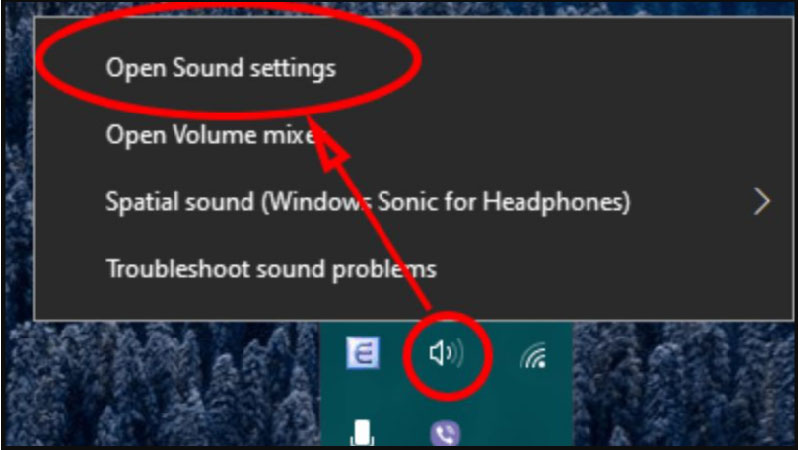
- Các bước thực hiện:
- Nhấp chuột phải vào biểu tượng loa ở góc dưới bên phải thanh Taskbar của bạn.
- Chọn “Open Sound settings” (Mở Cài đặt Âm thanh) từ menu ngữ cảnh hiện ra.
- Trong cửa sổ Sound settings, cuộn xuống phần “Input” (Đầu vào).
- Đảm bảo rằng micro bạn muốn kiểm tra đã được chọn trong mục “Choose your input device”.
- Bên dưới tên micro đã chọn, bạn sẽ thấy dòng “Test your microphone” (Kiểm tra micrô của bạn). Cùng với một thanh ngang hiển thị mức tín hiệu âm thanh đầu vào từ micro.
- Hãy nói thử vào micro, nếu thanh này dao động theo giọng nói của bạn. Điều đó có nghĩa là micro đang hoạt động và nhận được tín hiệu âm thanh bình thường.
Cách này giúp bạn nhanh chóng xác nhận xem Windows có đang nhận tín hiệu từ micro hay không. Đây là cách test mic win 10 cơ bản nhất mà bạn nên biết đến để thực hiện.
2. Ghi Âm Bằng Ứng Dụng Voice Recorder (Ghi Âm) Tích Hợp Sẵn
Ứng dụng Voice Recorder (Ghi Âm) tích hợp sẵn trên Windows 10 là một công cụ đơn giản. Nó giúp bạn ghi lại một đoạn âm thanh ngắn để kiểm tra chất lượng của micro.
- Các bước thực hiện:
- Nhấn nút Start, gõ “Voice Recorder” vào ô tìm kiếm và mở ứng dụng Ghi Âm.
- Trong giao diện ứng dụng, nhấp vào biểu tượng micro lớn ở giữa để bắt đầu ghi âm.
- Nói thử vài câu vào micro của bạn với giọng điệu và âm lượng bình thường.
- Sau khi nói xong, nhấp lại vào biểu tượng micro (lúc này là nút Stop) để dừng ghi âm.
- Một file ghi âm mới sẽ xuất hiện trong danh sách bên trái hoặc giao diện chính.
- Nhấp vào file ghi âm đó và nhấn nút Play để nghe lại đoạn âm thanh bạn vừa thu.
Nghe lại đoạn ghi âm giúp bạn tự đánh giá được chất lượng âm thanh của micro một cách khách quan. Bạn có thể biết được âm thanh có rõ ràng, có bị rè, nhiễu hay quá nhỏ không. Từ đó có những điều chỉnh phù hợp cho thiết bị micro của mình để hoạt động tốt hơn.
3. Sử Dụng Chức Năng “Listen to this device” Để Nghe Trực Tiếp
Windows cung cấp một tính năng cho phép bạn nghe trực tiếp âm thanh từ micro qua loa hoặc tai nghe. Nó giúp bạn kiểm tra micro theo thời gian thực mà không cần phải ghi âm rồi nghe lại.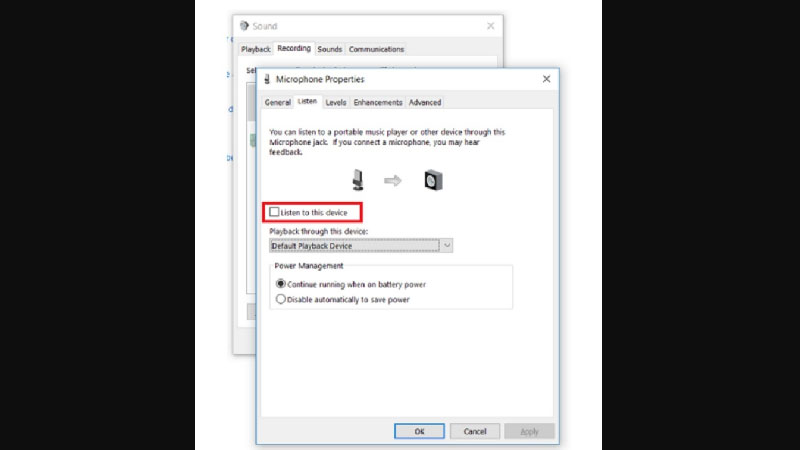
- Cách thực hiện:
- Nhấp chuột phải vào biểu tượng loa trên Taskbar, chọn “Sounds” (Âm thanh).
- Trong cửa sổ Sound, chuyển sang tab “Recording” (Ghi âm).
- Nhấp đúp chuột vào micro bạn muốn kiểm tra để mở cửa sổ Properties của nó.
- Trong cửa sổ Properties, chuyển sang tab “Listen” (Nghe).
- Tích chọn vào ô “Listen to this device” (Nghe thiết bị này).
- Nhấn “Apply” (Áp dụng).
- Bây giờ, hãy nói vào micro, bạn sẽ nghe thấy giọng nói của mình phát ra từ loa/tai nghe.
Lưu ý quan trọng: Hãy bỏ chọn ô “Listen to this device” và nhấn Apply/OK sau khi kiểm tra xong. Nếu không, bạn có thể gặp hiện tượng tiếng vọng (feedback loop) rất khó chịu khi sử dụng.
Cách Đọc và Hiểu Kết Quả Test Mic: Thế Nào Là Mic Hoạt Động Tốt?
Sau khi thực hiện các cách test mic win 10, bạn cần biết cách đánh giá kết quả. Một chiếc micro hoạt động tốt sẽ có những dấu hiệu sau:
- Có tín hiệu đầu vào: Thanh mức âm lượng trong Sound Settings hoặc sóng âm trên các trang test online. Nó phải dao động rõ ràng, mạnh mẽ khi bạn nói chuyện vào thiết bị.
- Âm thanh nghe lại rõ ràng: Khi ghi âm và nghe lại, giọng nói của bạn phải rõ ràng, dễ nghe. Không bị méo tiếng, không có tiếng ù hay tiếng vang lạ khó chịu.
- Không có tiếng ồn/nhiễu nền lớn: Âm thanh thu được nên trong trẻo, không lẫn quá nhiều tạp âm. (Tiếng quạt, tiếng gõ phím…) ở mức độ gây khó chịu cho người nghe.
- Âm lượng phù hợp: Âm thanh không quá nhỏ (người khác khó nghe) hoặc quá lớn gây vỡ tiếng.
Nếu micro của bạn đáp ứng các tiêu chí trên, nó đã sẵn sàng để sử dụng rồi.
Nếu Mic Test Không Thành Công? Gợi Ý Hướng Kiểm Tra Tiếp Theo
Nếu sau khi test mic win 10 bạn không thấy tín hiệu hoặc chất lượng âm thanh quá tệ. Hãy thử kiểm tra nhanh các yếu tố sau đây để tìm ra nguyên nhân và cách khắc phục:
- Kiểm tra lại kết nối vật lý: Đảm bảo cáp USB/jack 3.5mm đã được cắm chắc chắn vào đúng cổng.
- Kiểm tra nút vật lý: Xem có nút bật/tắt hoặc nút mute nào trên thân micro/headset bị tắt không.
- Kiểm tra âm lượng micro: Vào Sound Settings > Recording > Properties của micro, tab “Levels”. Đảm bảo âm lượng không bị đặt ở mức 0 hoặc bị mute trong hệ thống.
- Kiểm tra quyền truy cập: Vào Settings > Privacy > Microphone, đảm bảo ứng dụng được phép truy cập micro.
- Khởi động lại máy tính: Đây là giải pháp đơn giản nhưng thường hiệu quả cho các lỗi tạm thời.
- Cắm sang cổng USB khác: Thử một cổng USB khác trên máy tính của bạn để loại trừ lỗi cổng.
- Cập nhật driver âm thanh: Nếu các cách trên không được, hãy xem xét việc cập nhật hoặc cài đặt lại driver.
Kết Luận
Việc test mic win 10 là một thao tác đơn giản nhưng cực kỳ cần thiết để đảm bảo chất lượng. Nó giúp cho các cuộc gọi, buổi học trực tuyến hay việc ghi âm của bạn luôn diễn ra suôn sẻ. Với các phương pháp đa dạng từ công cụ online, cài đặt Windows đến ứng dụng bên thứ ba. Bạn hoàn toàn có thể tự mình kiểm tra và chẩn đoán tình trạng micro một cách nhanh chóng. Hãy tạo thói quen kiểm tra micro định kỳ, đặc biệt là trước những sự kiện quan trọng cần dùng.
Việc chủ động kiểm tra giúp bạn phát hiện sớm các vấn đề và có hướng xử lý kịp thời. Đảm bảo bạn luôn có được chất lượng âm thanh tốt nhất trong mọi hoạt động giao tiếp trực tuyến. Chúc bạn thực hiện thành công các bước test mic win 10 và luôn tự tin với âm thanh của mình! Một chiếc micro hoạt động tốt sẽ giúp bạn kết nối với mọi người một cách rõ ràng, hiệu quả.










